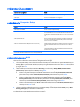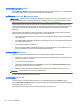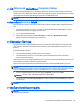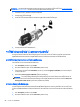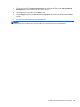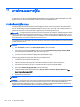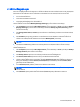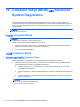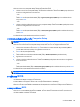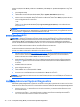HP Notebook Computers User Guide - Linux
Table Of Contents
- ยินดีต้อนรับ
- การทำความรู้จักกับคอมพิวเตอร์ของคุณ
- การเชื่อมต่อเครือข่าย
- แป้นพิมพ์และอุปกรณ์ชี้ตำแหน่ง
- มัลติมีเดีย
- การจัดการพลังงาน
- การปิดเครื่องคอมพิวเตอร์
- การตั้งค่าตัวเลือกการใช้พลังงาน
- การใช้พลังงานแบตเตอรี่
- การใช้กระแสไฟ AC ภายนอก
- ไดรฟ์
- การ์ดและอุปกรณ์ภายนอก
- อุปกรณ์หน่วยความจำ
- ความปลอดภัย
- การสำรองและการกู้คืน
- Computer Setup (BIOS) และ Advanced System Diagnostics
- MultiBoot
- การแก้ไขปัญหาและบริการสนับสนุน
- การแก้ไขปัญหา
- คอมพิวเตอร์ไม่สามารถเริ่มทำงาน
- หน้าจอคอมพิวเตอร์ว่างเปล่า
- ซอฟต์แวร์ทำงานผิดปกติ
- คอมพิวเตอร์เปิดทำงานแต่ไม่ตอบสนอง
- คอมพิวเตอร์มีอุณหภูมิสูงผิดปกติ
- อุปกรณ์ภายนอกไม่ทำงาน
- การเชื่อมต่อเครือข่ายไร้สายไม่ทำงาน
- ถาดใส่แผ่นดิสก์แบบออปติคอลไม่เปิดออก จึงไม่สามารถเอาแผ่นซีดีหรือดีวีดีออกได้
- คอมพิวเตอร์ไม่พบไดรฟ์แบบออปติคอล
- ดิสก์ไม่เล่น
- ภาพยนตร์ไม่แสดงบนจอแสดงผลภายนอก
- กระบวนการเขียนดิสก์ไม่เริ่มต้น หรือหยุดก่อนเสร็จสิ้น
- การติดต่อฝ่ายบริการลูกค้า
- ฉลาก
- การแก้ไขปัญหา
- การทำความสะอาดคอมพิวเตอร์ของคุณ
- ข้อกำหนดเฉพาะ
- การคายประจุไฟฟ้าสถิต
- ดัชนี
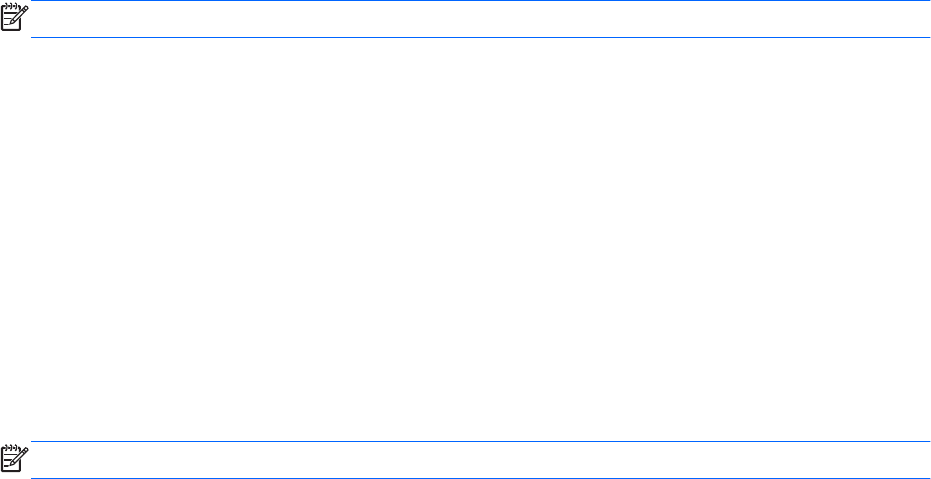
เมื่อตองการออกจากเมนู Computer Setup ใหเลือกวิธีใดวิธีหนึ
่
งดังตอไปนี้:
● เมื่อตองการออกจากเมนู Computer Setup โดยไมบันทึกการเปลี่ยนแปลง ใหคลิกไอคอน Exit (ออก) ที่มุมลางซาย
ของหนาจอ แลวปฏิบัติตามคําแนะนําบนหนาจอ
– หรือ –
ใชแป น tab
และแป นลูกศรเพื่อเลือก File (ไฟล) > Ignore Changes and Exit (ละเวนการเปลี่ยนแปลงและ
ออก) แลวกด enter
– หรือ –
● เมื่อตองการบันทึกการเปลี่ยนแปลงและออกจากเมนู Computer Setup ใหคลิกไอคอน Save (บันทึก) ที่มุมลางซาย
ของหนาจอ แลวปฏิบัติตามค
ําแนะนําบนหนาจอ
– หรือ –
ใชแป น tab และแป นลูกศรเพื่อเลือก File (ไฟล) > Save Changes and Exit (บันทึกการเปลี่ยนแปลงและออก)
แลวกด enter
การเปลี่ยนแปลงของคุณจะมีผลเมื่อคอมพิวเตอรเริ่มทํางานอีกครั้ง
การเรียกคืนคาเริ่มตนจากโรงงานใน Computer Setup
หมายเหตุ: การเรียกคืนคาเริ่มตนจะไมเปลี่ยนโหมดฮารดไดรฟ
เมื่อตองการใหการตั้งคาทั้งหมดใน Computer Setup กลับสูคาที่ตั้งไวจากโรงงาน ใหปฏิบัติตามขั้นตอนตอไปนี้:
1. เปิดหรือเริ่มระบบคอมพิวเตอรใหม แลวกด esc ในขณะที่ขอความ “Press the ESC key for Startup Menu”
(กดแป น ESC เพ
ื่อเขาสูเมนูเริ่มตน) ปรากฏขึ
้
นที่ดานลางของหนาจอ
2. กด f10 เพื่อเขาสู Computer Setup
3. ใชอุปกรณชี้ตําแหนงหรือแป นลูกศรเพื่อเลือก File (ไฟล) > Restore Defaults (เรียกคืนคาเริ่มตน)
4. ปฏิบัต
ิตามคําแนะนําบนหนาจอ
5. เมื่อตองการบันทึกการเปลี่ยนแปลงและออก ใหคลิกไอคอน Save (บันทึก) ที่มุมลางซายของหนาจอ แลวปฏิบัติตาม
คําแนะนําบนหนาจอ
– หรือ –
ใชแป นลูกศรเพื่อเลือก File (ไฟล) > Save Changes and Exit (บันทึ
กการเปลี่ยนแปลงและออก) แลวกด Enter
การเปลี่ยนแปลงของคุณจะมีผลเมื่อคอมพิวเตอรเริ่มทํางานอีกครั้ง
หมายเหตุ: การตั้งคารหัสผานและการตั้งคาความปลอดภัยจะไมเปลี่ยนแปลงเมื่อคุณเรียกคืนการตั้งคาจากโรงงาน
การอัพเดต BIOS
เวอรชันอัพเดตของ BIOS อาจมีอยูบนเว็บไซตของ HP
การอัพเดต BIOS สวนใหญบนเว็บไซตของ HP บรรจุอยูในไฟลบีบอัดที่เรียกวา SoftPaqs
แพ็คเกจดาวนโหลดบางชุดมีไฟลที่ชื่อวา Readme.txt ซึ
่
งมีขอมูลเกี่ยวกับการติดตั้งและแกไขปั
ญหาเกี่ยวกับไฟลดังกลาว
การระบุเวอรชันของ BIOS
เมื่อตองการระบุวาอัพเดต BIOS ที่พรอมใชงานมี BIOS รุนใหมกวาที่ติดตั้งไวบนคอมพิวเตอรหรือไม คุณจะตองทราบ
เวอรชันของ BIOS ระบบที่ติดตั้งไวในปัจจุบัน
การอัพเดต BIOS 69